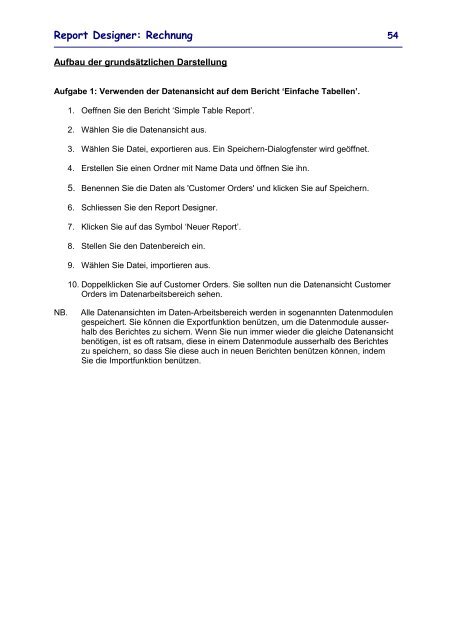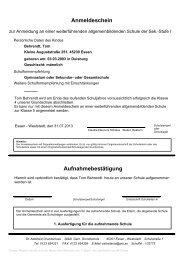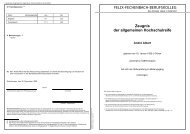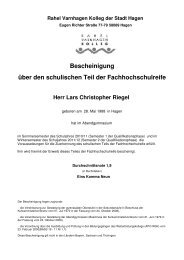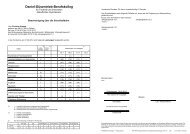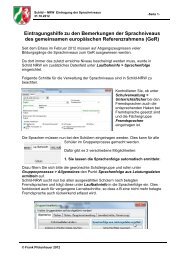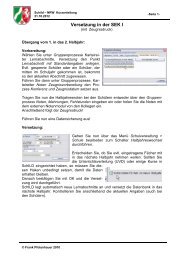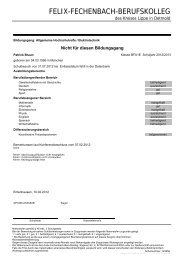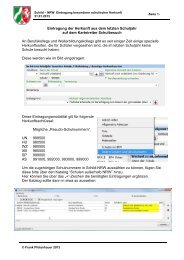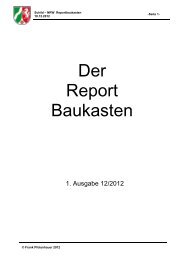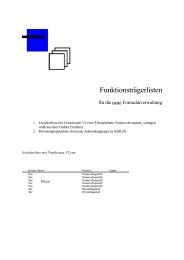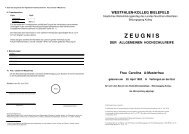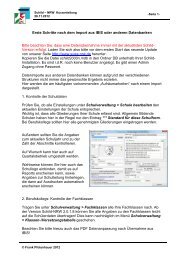Report Builder Kurs - SVWS-NRW
Report Builder Kurs - SVWS-NRW
Report Builder Kurs - SVWS-NRW
- Keine Tags gefunden...
Sie wollen auch ein ePaper? Erhöhen Sie die Reichweite Ihrer Titel.
YUMPU macht aus Druck-PDFs automatisch weboptimierte ePaper, die Google liebt.
<strong>Report</strong> Designer: Rechnung 54Aufbau der grundsätzlichen DarstellungAufgabe 1: Verwenden der Datenansicht auf dem Bericht ‘Einfache Tabellen’.1. Oeffnen Sie den Bericht ‘Simple Table <strong>Report</strong>’.2. Wählen Sie die Datenansicht aus.3. Wählen Sie Datei, exportieren aus. Ein Speichern-Dialogfenster wird geöffnet.4. Erstellen Sie einen Ordner mit Name Data und öffnen Sie ihn.5. Benennen Sie die Daten als 'Customer Orders' und klicken Sie auf Speichern.6. Schliessen Sie den <strong>Report</strong> Designer.7. Klicken Sie auf das Symbol ‘Neuer <strong>Report</strong>’.8. Stellen Sie den Datenbereich ein.9. Wählen Sie Datei, importieren aus.10. Doppelklicken Sie auf Customer Orders. Sie sollten nun die Datenansicht CustomerOrders im Datenarbeitsbereich sehen.NB.Alle Datenansichten im Daten-Arbeitsbereich werden in sogenannten Datenmodulengespeichert. Sie können die Exportfunktion benützen, um die Datenmodule ausserhalbdes Berichtes zu sichern. Wenn Sie nun immer wieder die gleiche Datenansichtbenötigen, ist es oft ratsam, diese in einem Datenmodule ausserhalb des Berichteszu speichern, so dass Sie diese auch in neuen Berichten benützen können, indemSie die Importfunktion benützen.